PDFFactory(PDF文档生成工具)
- 软件大小:
- 14.08MB
- 软件语言:
- 简体中文
- 软件类别:
- 应用其他
- 更新时间:
- 2023-02-01
- 官方网站:
- www.tongyongpe.com
- 应用平台:
- Windows操作系统
- 软件等级:
PDFFactory标准版是一款快捷的PDF文档生成工具,用户通过PdfFactoryPro可以快速的将图片和文档打印成PDF格式的文件,并在PDF文件中提供加密功能,这样其他用户就无法复制出其中的内容了,因此比较适用于法律公文、公司信息等重要的资料。支持添加页码,页眉,页脚,水印、自动为每个作业添加书签、自动创建目录、转换为灰度、PDF/A归档、填写表格、裁剪页面、编辑文字、使用Notes函数添加多个签名和首字母、将文档合并为单个PDF并重新排列、特定任务的自定义驱动程序、文字突出显示,复制和编辑、图形复制,删除,保存、将文本转换为链接,需要的用户快来下载体验吧!
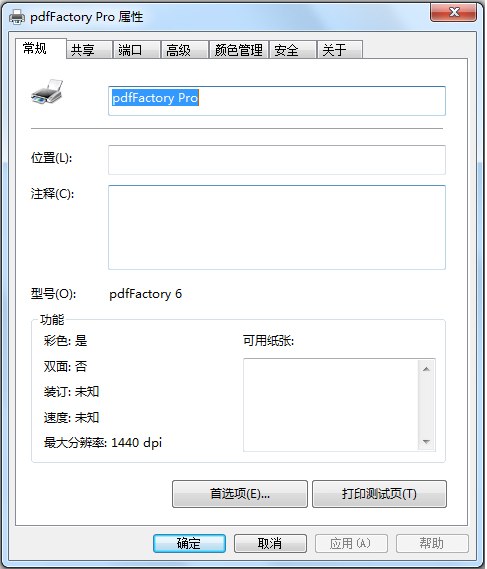
PDFFactory官方版功能介绍:
创建PDF和打印到纸上:仅pdfFactory允许不用打印两次而打印到纸上和PDF文件中。打印不需要Acrobat。
多个文档整合到一个PDF文件中:通过创建一个包含多个内容的单独的PDF文件,增加了交换的方便。这个功能是自动的。
预览:允许快速、精确地预览PDF,包括400%缩放,不需要先保存文件也不需要用Acrobat打开。
预览:允许改变加密,内嵌字体,链接处理和书签而无需重新打印原始文档。
内嵌字体:确保文档中使用的原始字体能被正确显示,即使接受者的计算机中没有安装相应的字体。
页面插入和删除:允许在PDF文件创建前删除不必要的部分。这对于从一个长的报告、E-mail和web页创建PDF文件有用。
通过E-mail发送:把PDF文件使用默认的E-mail客户端发送。
自动保存:自动保存pdfFactory打印过的完整内容,所以你可以重新得到以前打印完成得PDF文件。
动态URL链接:自定义类型、下划线和颜色的链接,单击你的鼠标来打开网页和Email地址。
简单的服务器部署:在服务器上做为共享打印机安装,请查看我们的服务器版本。
PDFFactory官方版软件特色:
1.安全:加密和控制是否能访问PDF文件的下列功能:防止打印PDF、防止复制文本和图像、不输入密码无法打开、防止编辑(是的,PDF可以被编辑)
2.书签和目录表:自动或手动创建书签来在复杂文档中管理和导航。页码,页眉,页脚和水印:可根据需要增加文档的页码,页眉页脚及水印。
3.创建PDF信笺:专业版中您可以把您的文档保存成信笺,进而应用到不同文档中。
4.整合的任务标签:显示所有任务并允许你重新排列它们。
5.自定义驱动:把你的配置保存为多个打印机驱动,所以你对指定任务能快速选择它们。
6.设置初始Acrobat显示属性:例如缩放比例、层和标签配置。
PDFFactory官方版软件优势:
1、新工具栏,可以调整大小以用于更大的监视器
2、可以选择程序字体和大小以增强可读性
3、新工具提示外观更清晰
4、新用户界面对话框集中了以前隐藏的选项
5、提高整体表现
6、Windows2019Server支持
7、更改字体:某些用户更喜欢比通常提供的字体更大的字体。我们添加了更改pdfFactoryPro中使用的磅值和字体的功能。Calibri9是默认设置,但它在CourierNew和Helvetica中看起来也很棒
8、更改工具栏大小:在某些高分辨率显示器上,我们的旧工具栏显得太小。我们使用矢量绘图而不是位图创建了新的工具栏图标,因此它们可以完美地扩展到任何大小
9、可用性改进:我们将标题字段移动到“作业”列表的顶部,以便更轻松地重命名。作业列表现在位于底部,以便在添加作业时不会移动其他控件
10、性能改进:我们在整个产品中提高了性能,特别是在缩略图模式下
PDFFactory官方版使用方法:
1、前往您应用程序的“文件”菜单并选择“打印”
2、选择pdfFactory作为您的打印机
3、点击“确定”
4、等候pdfFactory预览窗口出现。
5、您可以从预览窗口通过滚动浏览您的文档、发送文档、在PDF阅读器中查看文档,或通过将其他文档打印至pdfFactory,为其添加任务。
软件截图
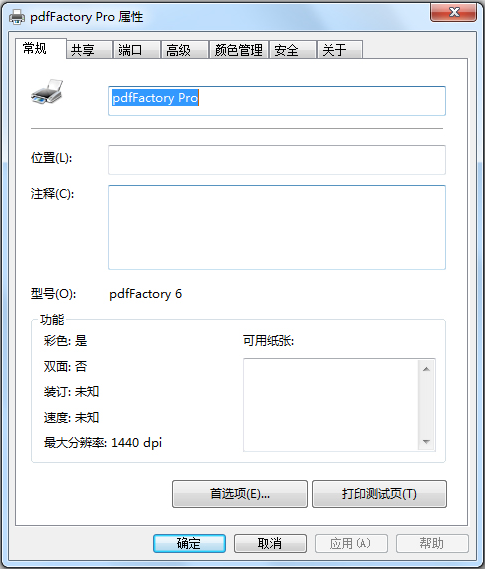
- PDFFactory(PDF文档生成工具)下载地址
PDFFactory(PDF文档生成工具)
猜你喜欢
热门词库
百度网盘
adobe photoshop 2022
idm(多线程下载工具)
winrar(解压缩软件)
会声会影2022
office2022
谷歌浏览器
Hype for Mac
inpaint(图片去水印软件)
证照之星
闪客精灵
portraiture for photoshop(磨皮插件)
Boom 3D(音效增强软件)
prodad mercalli(视频稳定器)
betterzip for mac(Mac解压缩软件)
folx for mac(bt下载器)
abbyy finereader 15
goldwave(数字音频编辑软件)
mathtype(数学公式编辑器)
guitar pro
paragon ntfs for mac
cleanmymac(Mac清理软件)
mindmanager(思维导图软件)
crossover(mac虚拟机软件)
camtasia studio(屏幕录制及视频编辑软件)
coreldraw
imazing
tuxera ntfs for mac(mac读写NTFS磁盘工具)
fl studio
冰点还原






















































